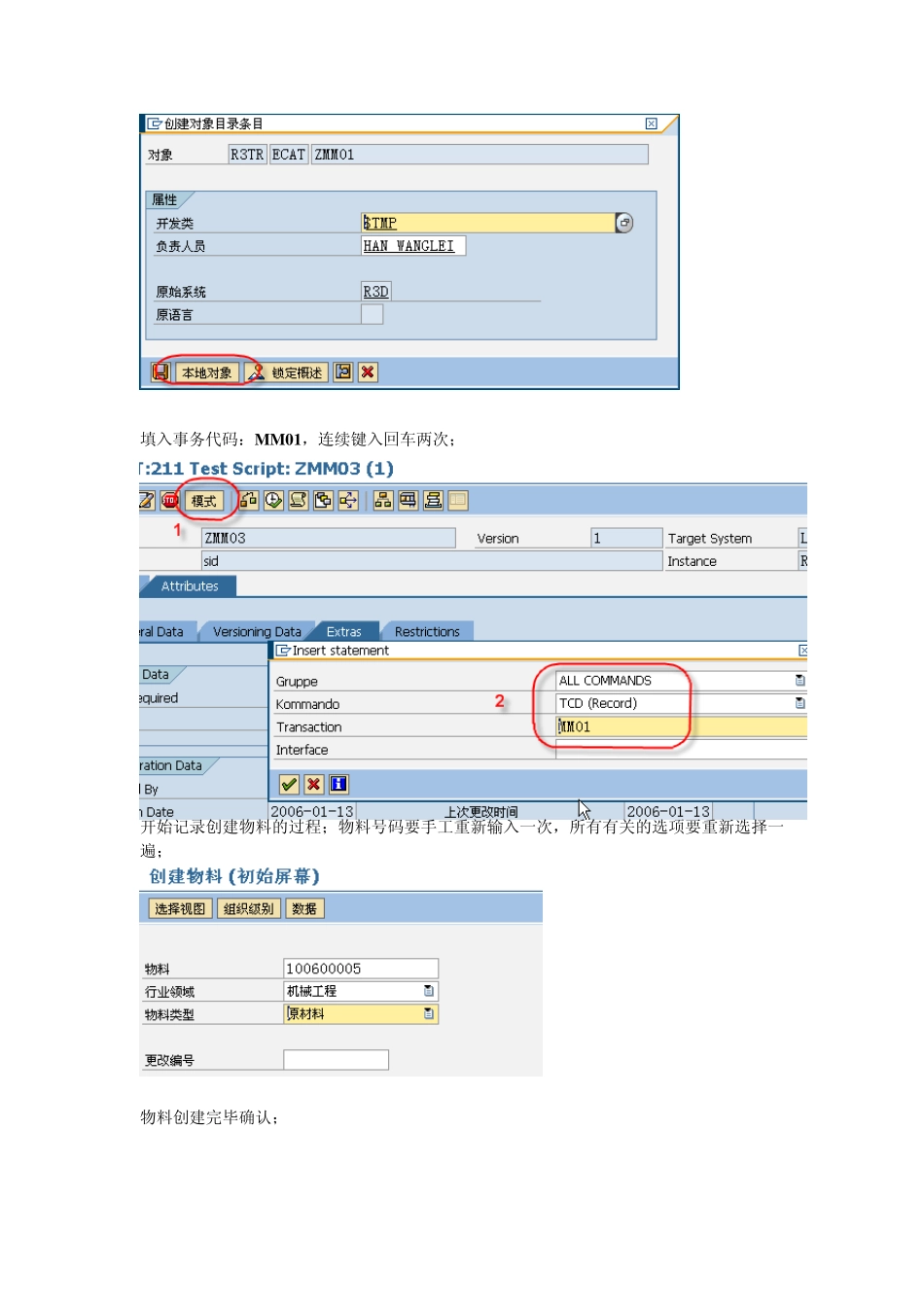ECATT 操作文档 输入事务码:SECATT,键入回车; 选择该选项输入自定义程序名; 输入文本说明及事务码所属模块 保存至《本地对象》; 填入事务代码:M M 01,连续键入回车两次; 开始记录创建物料的过程;物料号码要手工重新输入一次,所有有关的选项要重新选择一遍; 物料创建完毕确认; 单击保存 点击下图图标; 系统显示已创建的程序名称; 单击DYNPRO MODE PROG DYNR 字段 双击FIELD MODE. NAME ,修改字段使之变成变量,该值可以自定义成任何名称(中文除外);修改完毕之后键入《回车》,然后单击确认; 依次对变量进行修改并确认,待全部变量修改完成之后保存;然后单击键,确认修改的字段并将 I/E/V 栏位的标识由 V 改为 I,再次保存; 单击退回到初始界面; 选择第一项,输入已创建的程序名称; 填入说明及所属模块后保存; 单击Configu ration 视图;输入程序名保存 保存至本地对象; 单击Variants 选择Ex temal Variants/Path file 单击下拉菜单选择要输出的文件路径; 选择系统默认的文件路径后自定义文件名; 单击图标,制作好的导入模板导出进行编辑;文件保存时可以自定义文件的名称;单击《打开》; 单击键,保存; 下图是 SECATT 输出到本地文件中的模板; 对该模板进行编辑; 下图是编辑完的模板;需要在每一行的首个单元格内标明V1,如果还有第二条则标明V2,依次类推; 回到SAP 系统 SECATT 界面,单击《执行》键;选择 Variants 视图,制定文件路径; 单击Shared 视图,按照下图选择控制参数; 单击VI Control 视图,选择要使用的导入方式,同时按照下图红框中的选项设置参数; 然后单击键执行导入; 导入成功或错误系统会报出相应消息; 导入方式有以下几种: 前台:表示导入时若发生问题可以在前台清晰的看到错误步骤,一步步进行干预; 错误:导入时报错,干预后可以通过,导入完毕后在系统可以记录错误日志; 后台:无论是否有错误发生程序照常进行工作,直至导入结束,同样也提供错误日志;